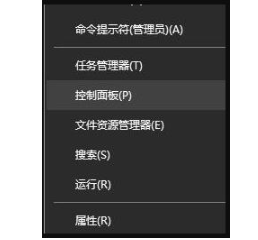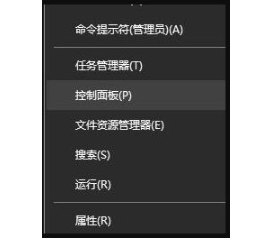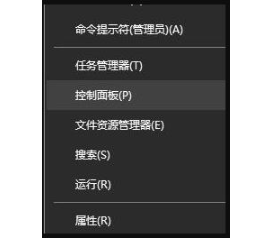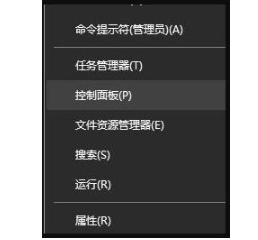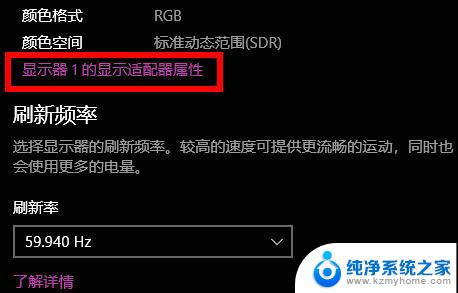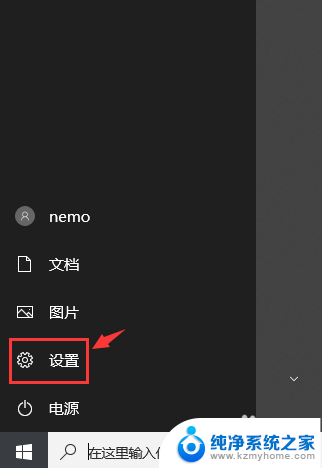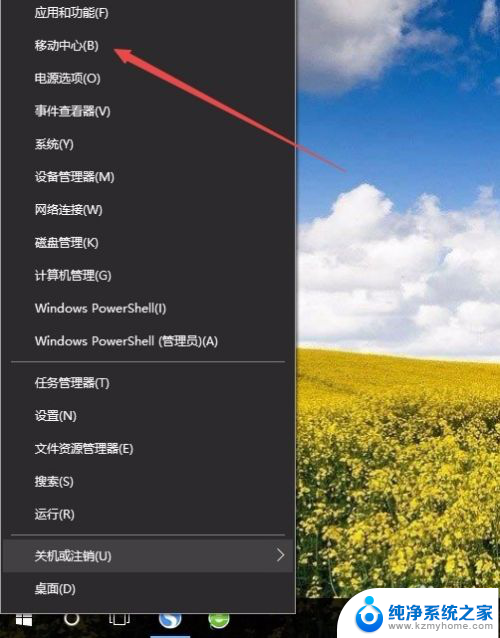电脑显示屏黑色怎么调整 win10电脑屏幕颜色调节方法
更新时间:2023-12-24 09:41:30作者:yang
在当今数字化时代,电脑已成为我们生活中不可或缺的工具之一,有时我们可能会遇到电脑显示屏出现黑色的问题,这给我们的使用带来了不便。特别是在使用Win10操作系统的电脑上,如何调整屏幕的颜色成为了一个备受关注的问题。在这篇文章中我们将介绍一些调节Win10电脑屏幕颜色的方法,帮助您解决这个问题,让您的电脑显示屏恢复正常。
操作方法:
1.在开始菜单上单击右键选择控制面板并打开(有些系统选择的是设置)。
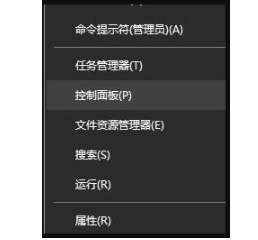
2.在打开的控制面板中找到颜色管理的选项并点击。
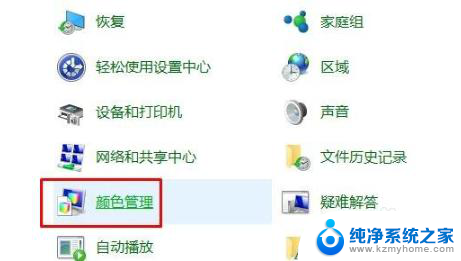
3.在弹出的界面中选择“高级”选项卡下的校准显示器,按提示点击下一步。
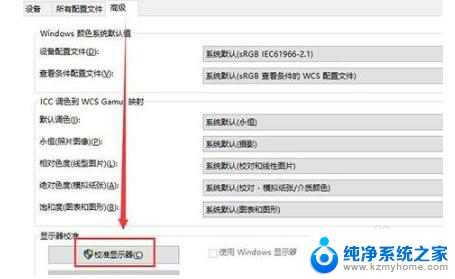
4.依次设置“伽玛”、“亮度和对比度”、“颜色平衡”、等,每一个版块都按照提示的要求去设置。最后点击确认完成。
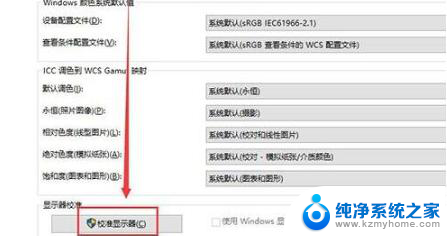
5.当完成所有设置后回到桌面就可以很明显的看到经过设置的颜色比之前要舒服很多。

以上是如何调整电脑显示屏为黑色的方法,如果还有不明白的用户,可以按照小编的步骤进行操作,希望能对大家有所帮助。